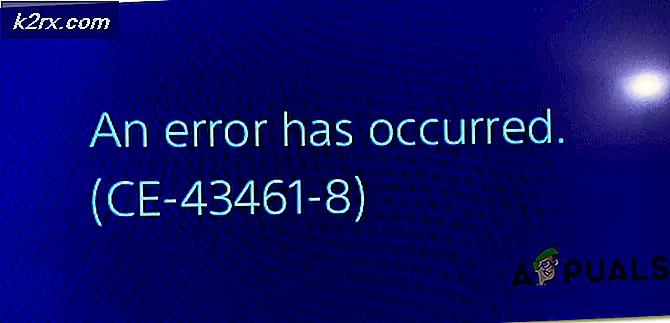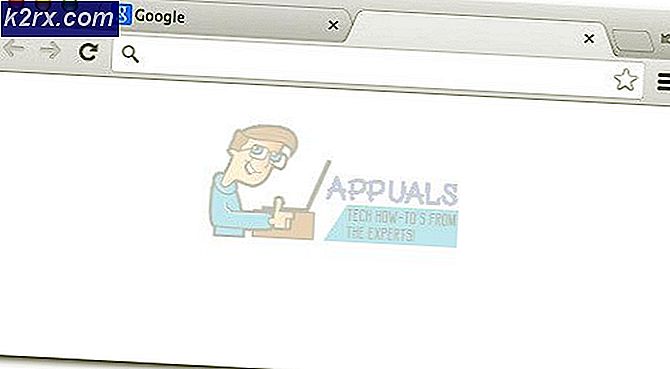Fix: Numerisk tastatur arbejder ikke i Windows 10
Når det drejer sig om at skrive numre til en computer, slår intet det praktiske, brugervenlige og trøst, der tilbydes af det dedikerede numeriske tastatur, der findes på alle standard computer tastaturer. Næsten alle computerbrugere foretrækker at skrive numre i deres computere ved hjælp af det dedikerede numeriske tastatur i modsætning til rækken af tal, der findes oven på alfabeterne på et QWERTY-tastatur. Men nogle Windows 10-brugere oplever desværre et problem, der gør de dedikerede numeriske tastaturer på deres tastatur ubrugelige.
Der er ingen konkrete beviser for, hvad der forårsager dette problem - nogle spekulerer på, at dette problem skyldes Windows 10, der deaktiverer tastaturet, mens andre hævder, at dette simpelthen er en fejl, der berører en del Windows 10-brugere. Heldigvis har Windows 10-brugere, der er berørt af dette problem, haft succes med at fastsætte det ved hjælp af en række forskellige metoder, hvoraf de mest effektive er følgende:
Metode 1: Aktiver det numeriske tastatur
Hvis du oplever dette problem, fordi Windows 10 kraftigt deaktiverer det dedikerede numeriske tastatur på tastaturet, skal du muliggøre problemet ved at aktivere det. For at gøre det skal du:
Hvis Num Lock er tændt, skal du trykke på Num Lock- tasten for at slukke for den.
Når Num Lock er slukket, skal du trykke og holde den nede i ca. 5 sekunder, hvorefter du kan lade den gå.
Dette gør det muligt at aktivere til dedikeret numerisk tastatur, forhåbentlig løse dette problem og tillade dig at genvinde det.
PRO TIP: Hvis problemet er med din computer eller en bærbar computer / notesbog, skal du prøve at bruge Reimage Plus-softwaren, som kan scanne lagrene og udskifte korrupte og manglende filer. Dette virker i de fleste tilfælde, hvor problemet er opstået på grund af systemkorruption. Du kan downloade Reimage Plus ved at klikke herPro Tip: Hvis den angivne og beskrevne metode ikke virker, skal du åbne startmenuen, klikke på Kontrolpanel, klikke på Ease of Access Center (eller Ease of Access > Ease of Access Center, hvis dit kontrolpanel er i kategorivisning ), klik på Gør tastaturet nemmere at bruge, fjern markeringen i afkrydsningsfeltet ud for Tænd tastaturerne ved at holde tasten NUM LOCK nede i 5 sekunder for at deaktivere den, klik på Anvend, klik på OK, luk Ease of Access Center, gentag den metode, der er angivet og beskrevet ovenfor, og derefter kontrollere, om det løser problemet.
Metode 2: Deaktiver det numeriske numeriske tastatur til at flytte musen
Hvis Metode 1 ikke virker, kan du også forsøge at løse dette problem ved at deaktivere Brug numerisk tastatur til at flytte musen rundt på skærmen i afsnittet Adgang til adgang i menuen Indstillinger . For at gøre det skal du:
Åbn startmenuen .
Klik på Indstillinger .
Klik på Ease of Access .
Klik på mus i venstre rude.
I den højre rude, under musetasterne, skal du sørge for, at Brug-numerisk tastatur til at flytte musen rundt på skærmen, den er slukket.
Afslut værktøjet og kontroller for at se, om problemet er løst eller ej.
PRO TIP: Hvis problemet er med din computer eller en bærbar computer / notesbog, skal du prøve at bruge Reimage Plus-softwaren, som kan scanne lagrene og udskifte korrupte og manglende filer. Dette virker i de fleste tilfælde, hvor problemet er opstået på grund af systemkorruption. Du kan downloade Reimage Plus ved at klikke her